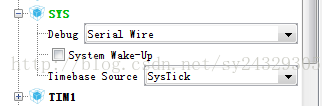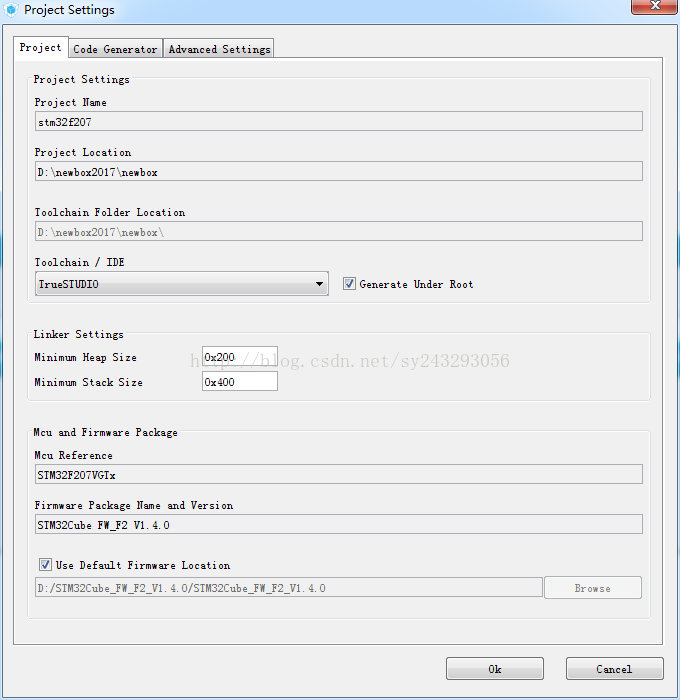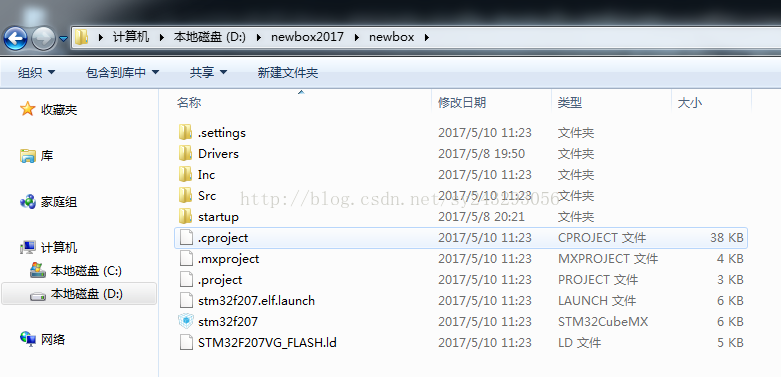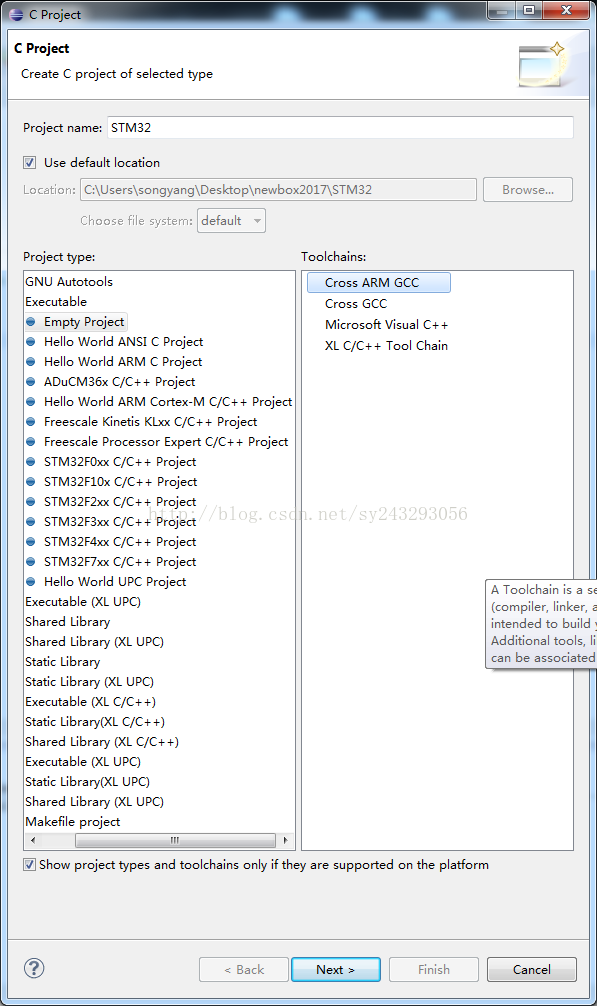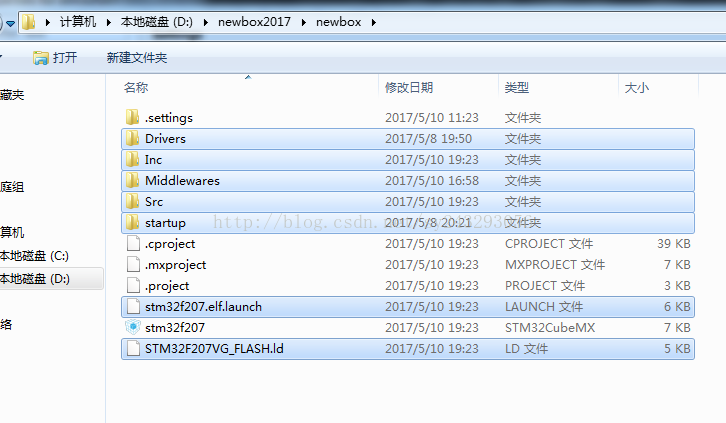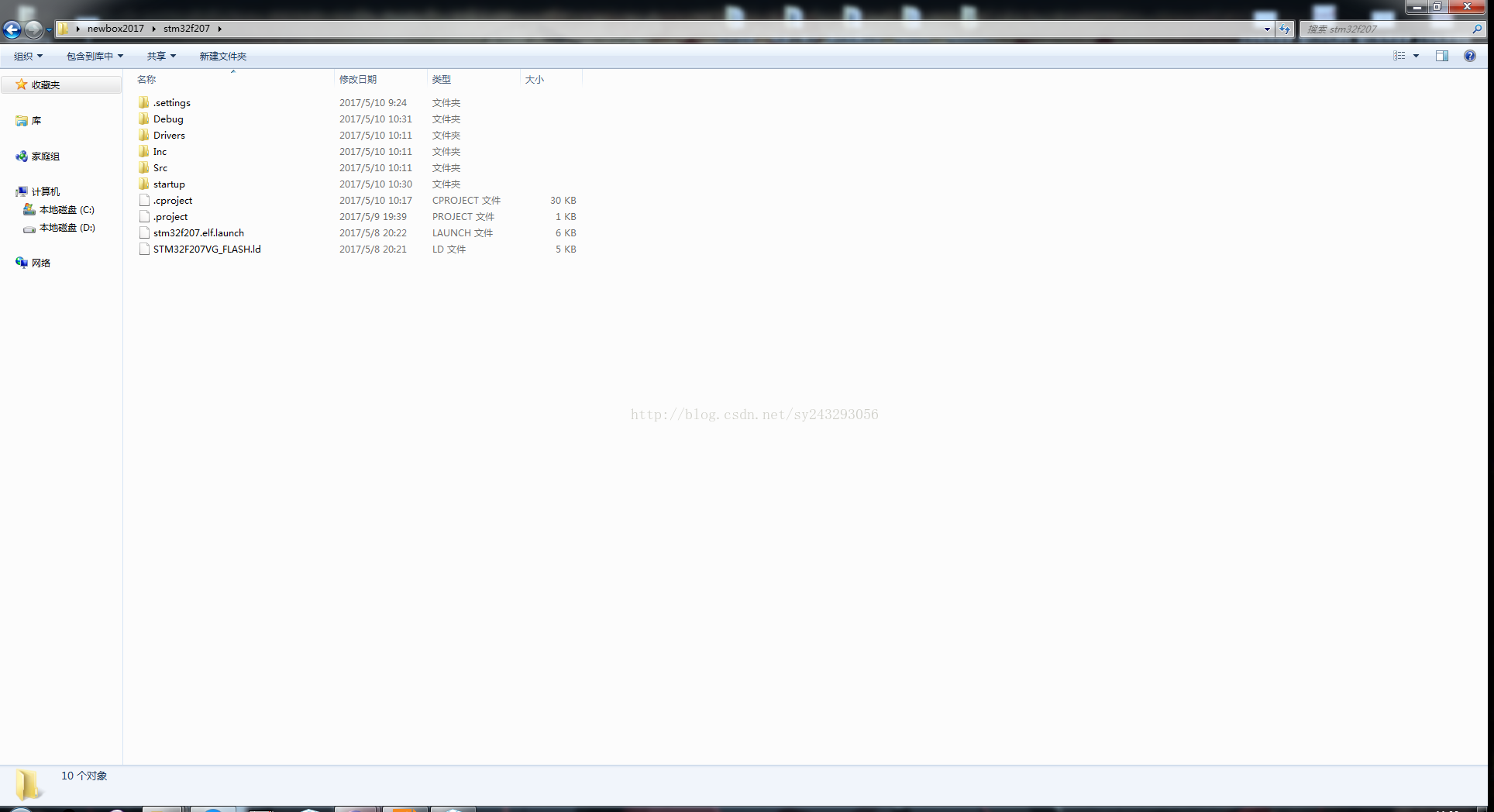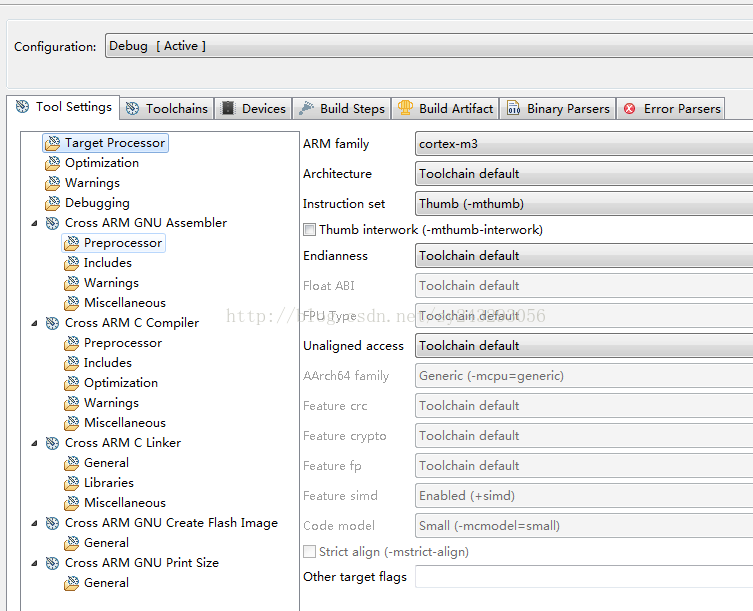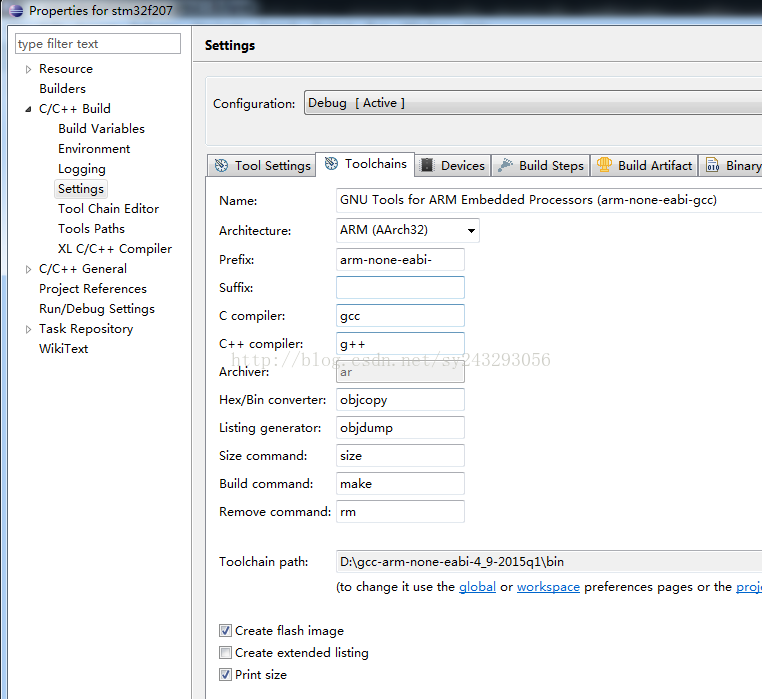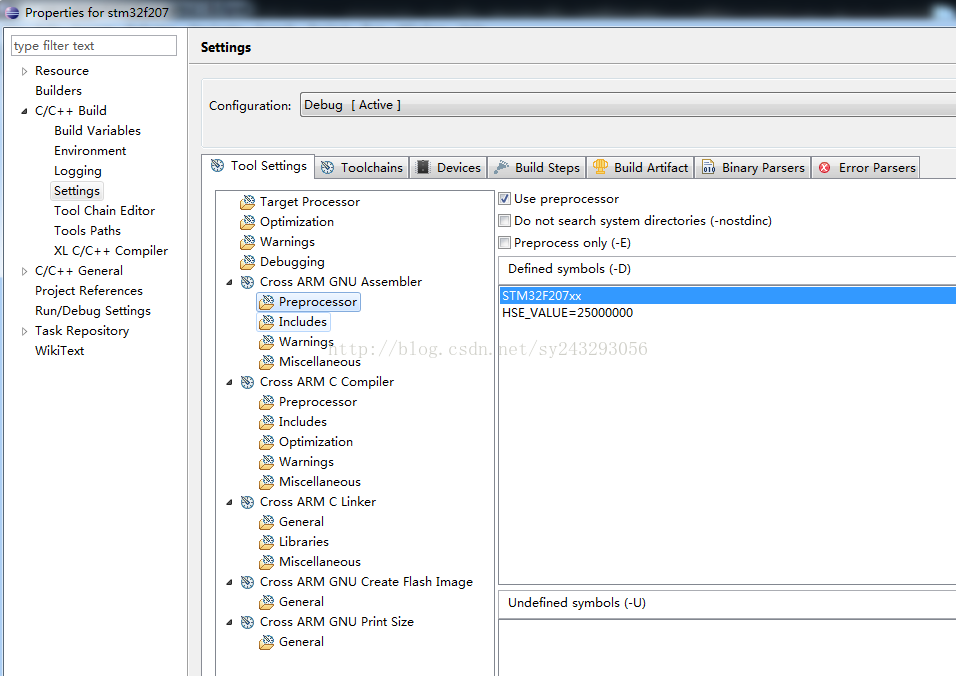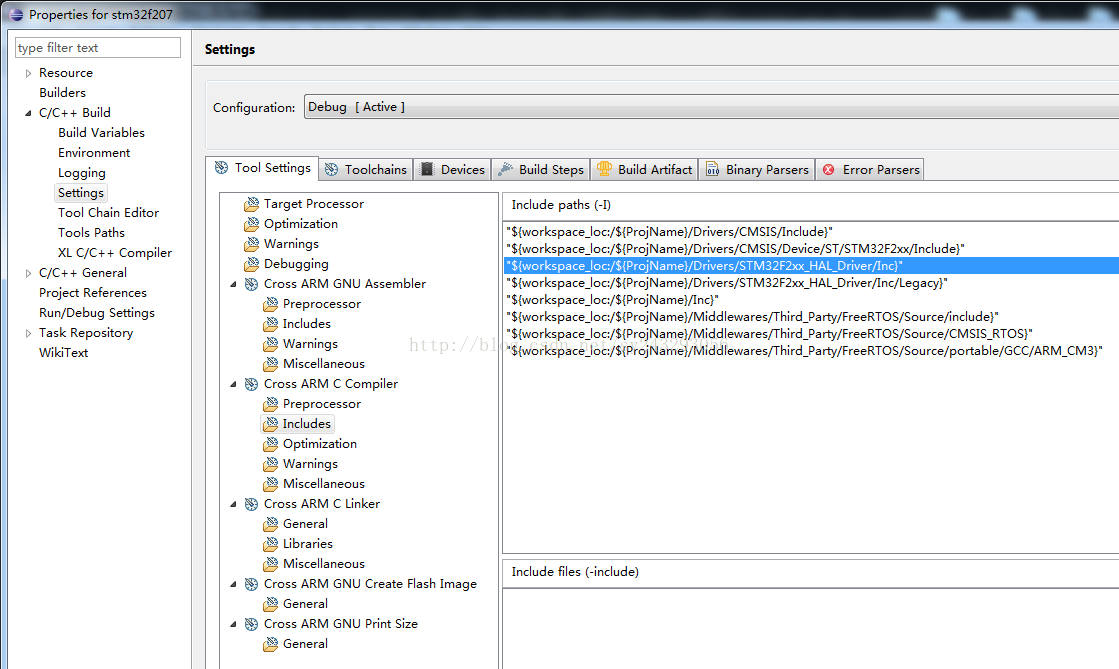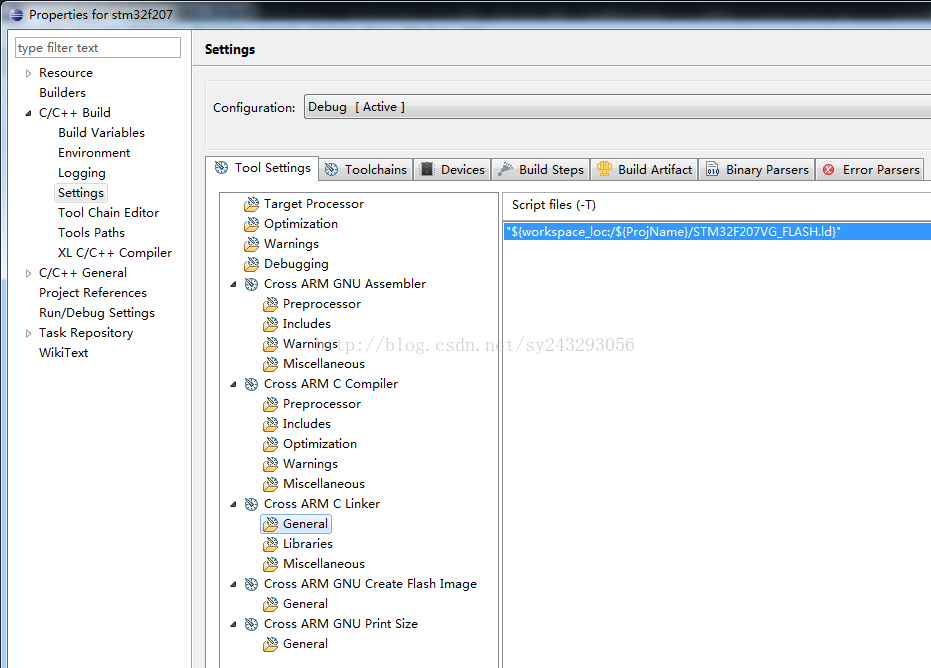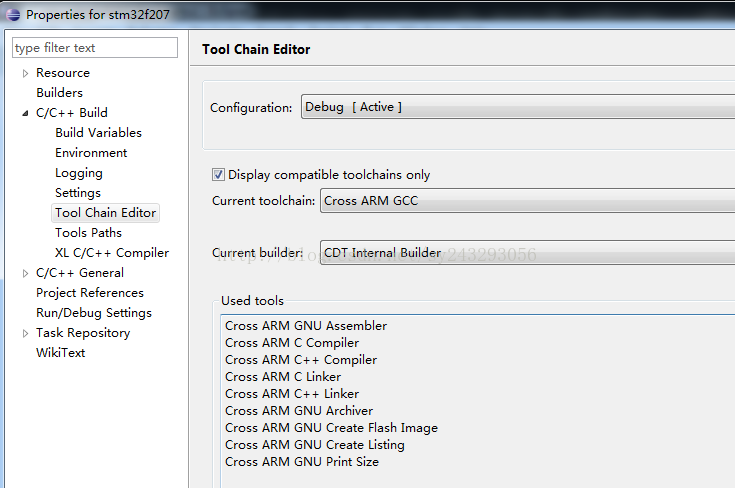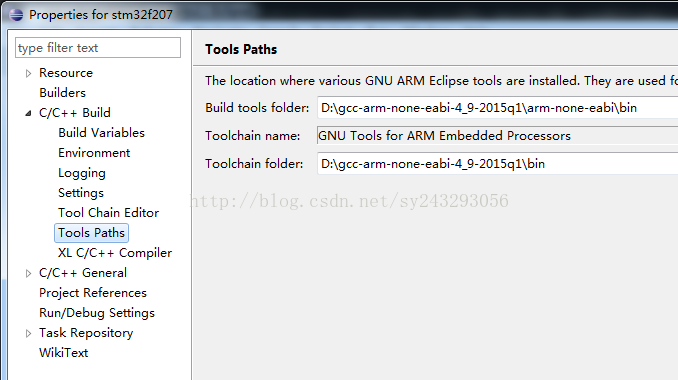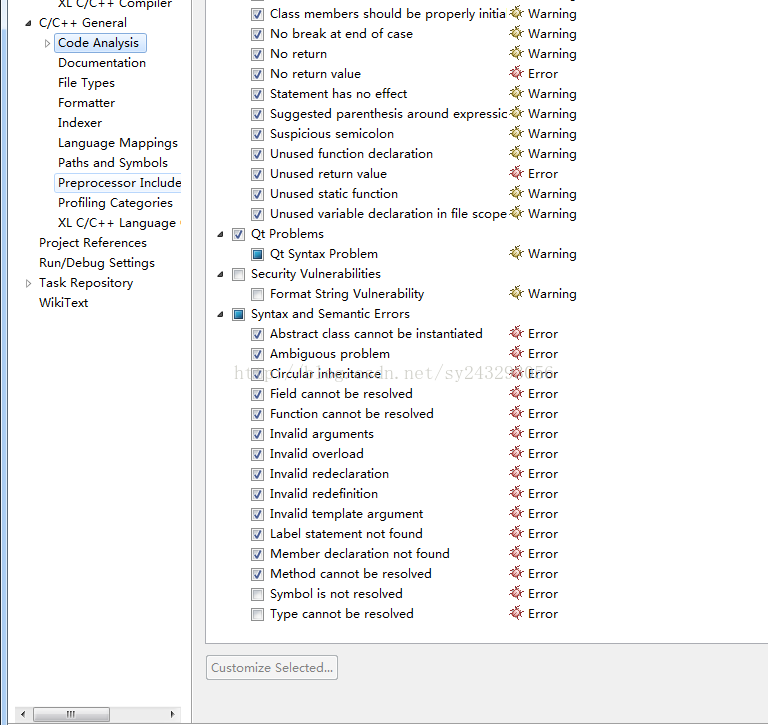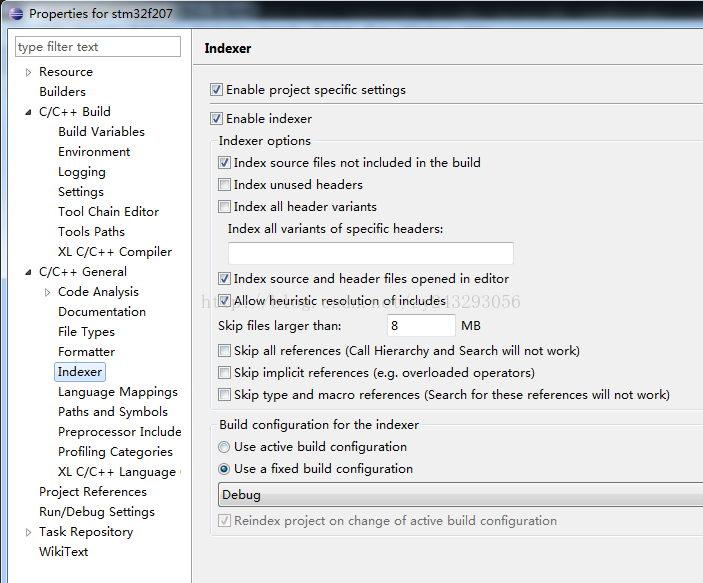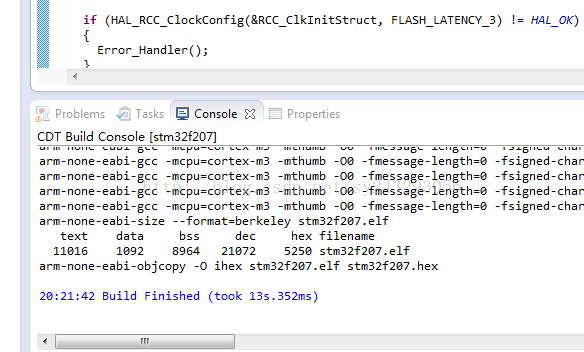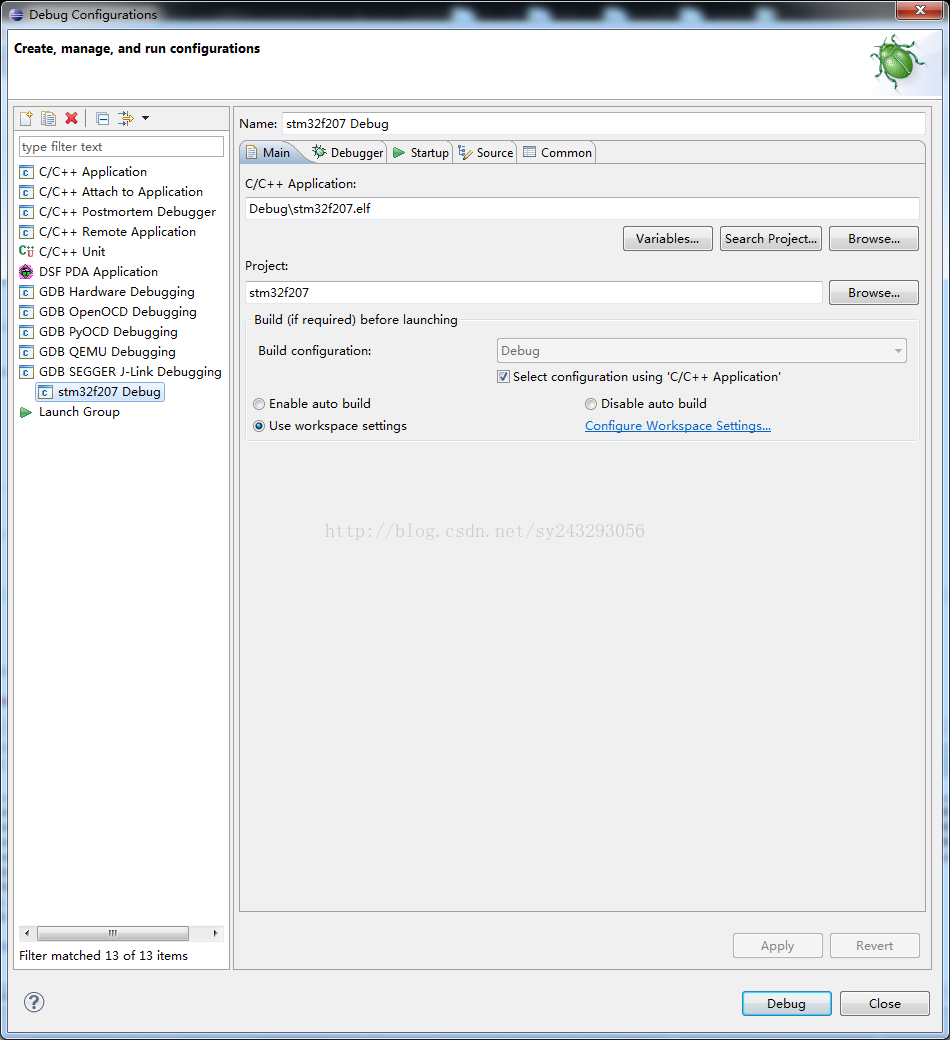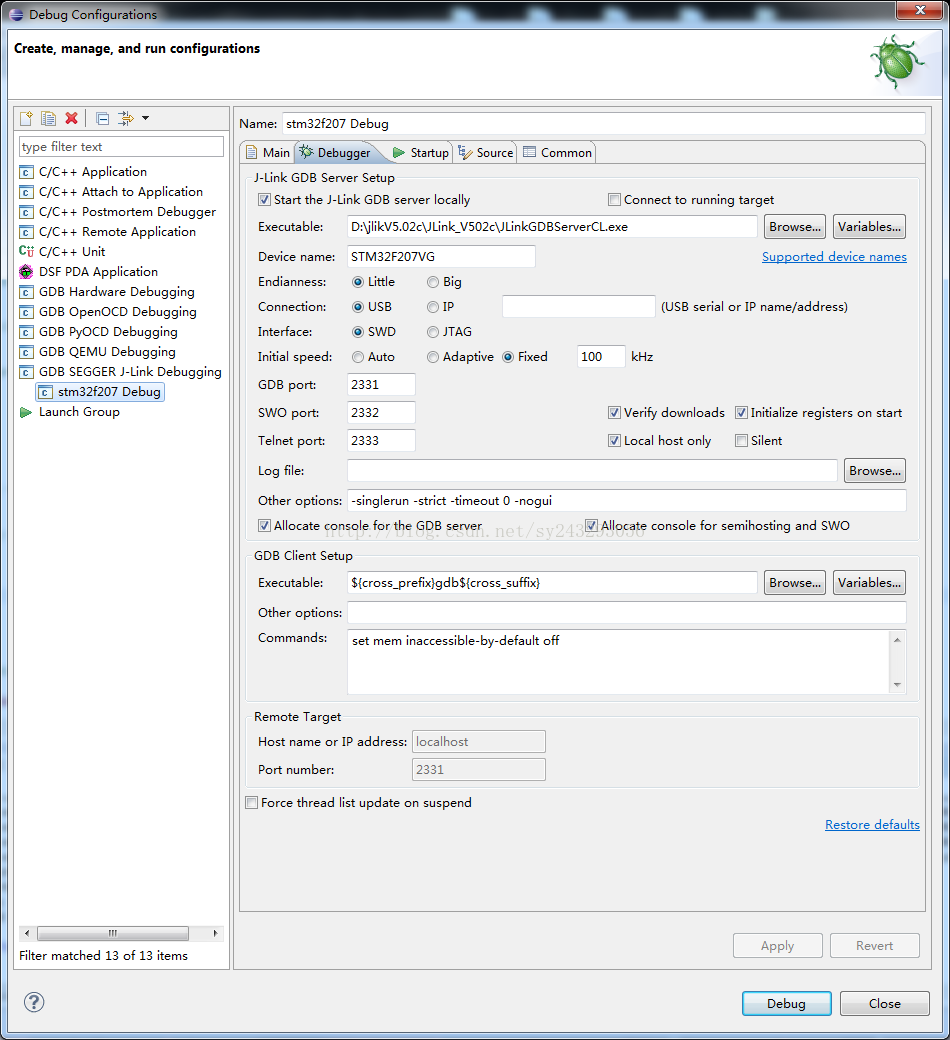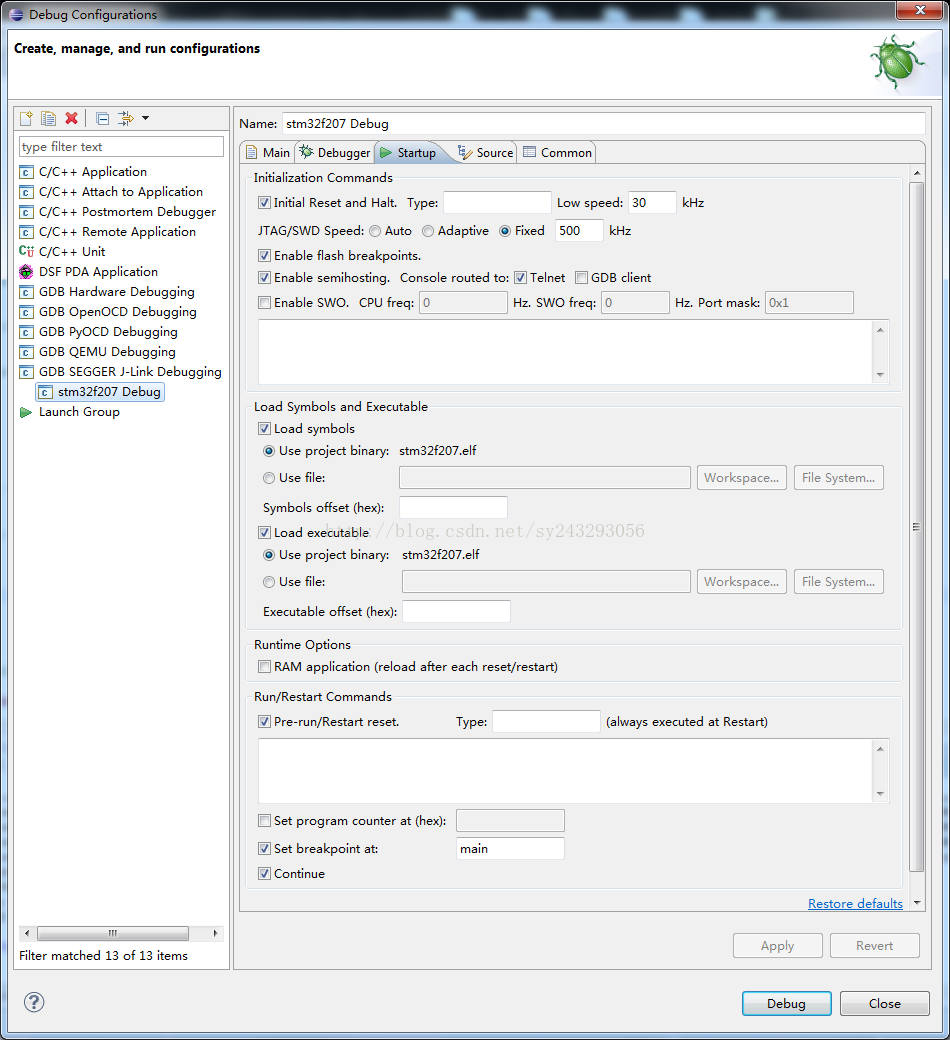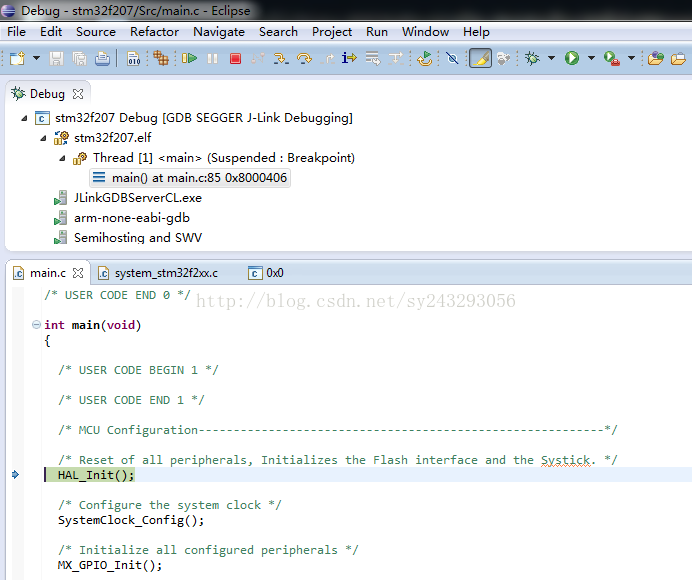STM32CubeMX生成基於Eclipse的GCC工程(一)(工程模板用Jlink進行SWD單步除錯)
首先,新建STM32Cube工程,在SYS選單下選擇 Serial Wire。
進入工程選單下的設定介面更改Toolchain/IDE為TrueSTUDIO
點選工程-生成程式碼,可以看到生成的檔案
接下來新建一個eclipse空的C工程
新建工程成功後,把STM32Cube生成的程式碼檔案copy到eclipse工程中
拷貝完成後eclipse工程的檔案如下:
進入eclipse介面,Project-Properties-C/C++ Biuld 更改Configuration為Debug [Active],仔細核對一下右邊的選項是否一致。
需要進行配置的地方如下:
Defined symbols根據自己的板子更改,我使用的晶片是stm32f207,外部高速晶振是25MHz。Cross ARM GUN Assembler 和 Cross ARM C Compiler的Preprocessor都要進行定義。
接著,新增庫路徑,最後三個路徑是移植FreeRTOS用到的。
接著,新增指令碼檔案
接著,設定如下:
小竅門:我們還可以進入C/C++General——Path and Symbols——Source Location——Edit Filter新增我們不需要編譯的檔案。
還需要注意的是:我們需要把startup資料夾中的startup_stm32f207xx.s 中最後小寫的s給成大寫的S,不然在build all時會出錯
更改完這些,我們Ctrl+B進行Build all ,我們能看到Console中生成了elf和hex檔案。
這時,我們再點
把JTAG線連線到stm32板上後,接上電源,點選Debug;平常除錯時也可以直接點選
我們可以通過右上角的欄新增我們需要看的變數,方便我們除錯
通過這幾個按鈕
這是我第一次寫部落格,之前看了很多人的部落格,也學到了很多知識,這回想通過最近的學習把總結的東西寫下來回饋部落格,如果能稍微幫助到大家我就很滿足了
如果有不懂的地方,可以加我的qq 243293056,如果我會的一定儘量幫助大家